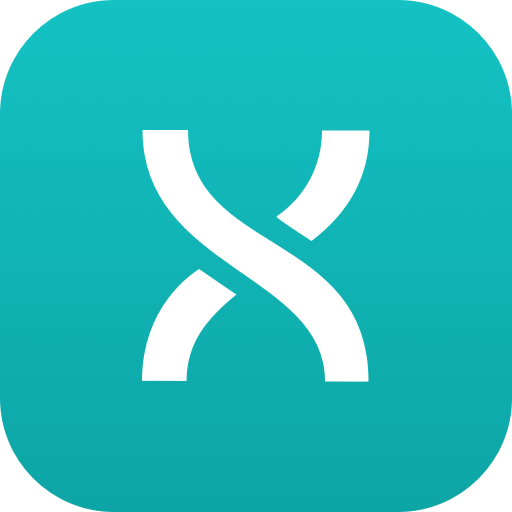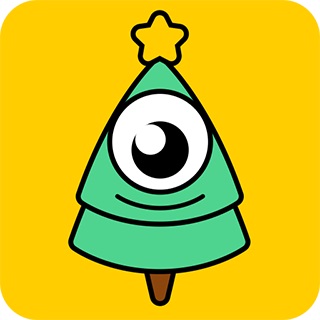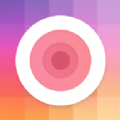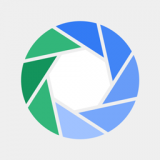PPT如何插入演讲者备注
发布时间:2020-05-15 15:07:04来源:pi7手游网作者:匿名
部份朋友还不清楚PPT插入演讲者备注的操作,下面尣尐小编就来分享PPT插入演讲者备注的图文教程,有需要的朋友一起来看看吧!
PPT相关推荐:
1、打开需要插入演讲者备注的PPT。备用
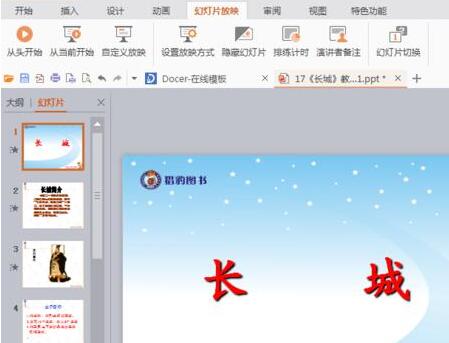
2、在打开的PPT上方菜单栏中寻找“幻灯片放映”并单击
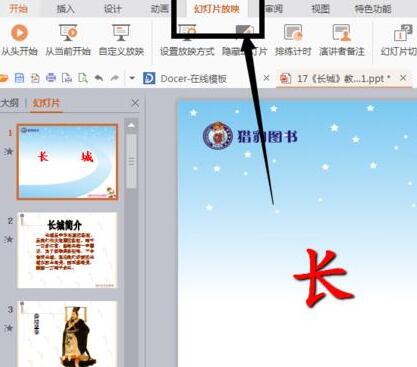
3、单击之后会在幻灯片放映的下方出现一个子菜单,在这里寻找“演讲者备注”并单击
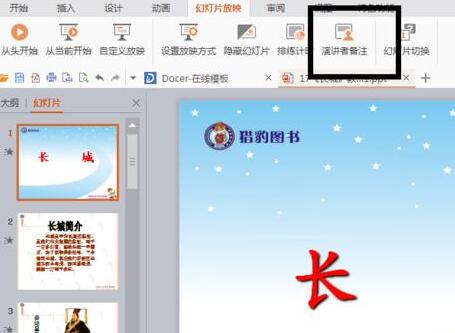
4、单击之后就会出现需要插入的备注,当然可以选择插入的幻灯片页数
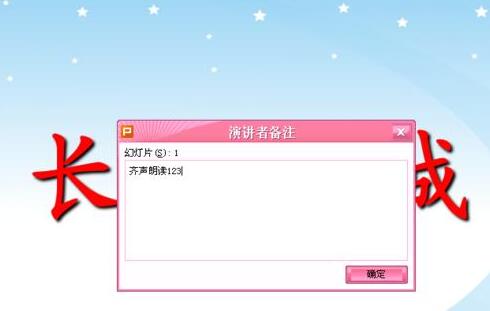
5、输入你的备注内容,点击确定
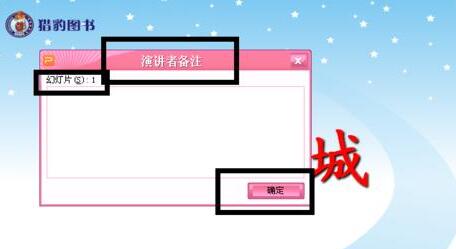
6、在放映过程中也能鼠标右键单击插入演讲者备注,一边以后查用
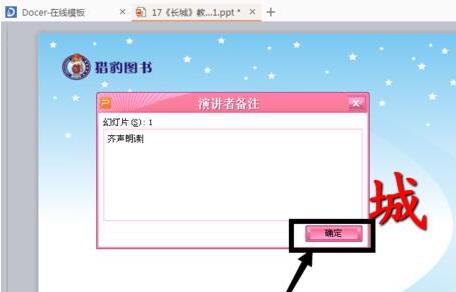
上文就讲解了PPT插入演讲者备注的图文操作过程,希望有需要的朋友都来学习哦。
注:文中插图与内容无关,图片来自网络,如有侵权联系删除。
上一篇:微信视频号个人信息导出怎么弄
下一篇:如何将qq聊天记录做成文件
相关推荐
2024听录音学英语软件是一款高效便捷的英语学习工具。它提供了大量高质量的英语录音材料,覆盖各种场景和话题,帮助用户提高听力和口语能力,支持多种学习模式,用户可以根据自己的需求选择听录音、跟读、背诵等学习方式,软件还提供了智能评估和反馈功能,帮助用户及时纠正发音和语调,提高学习效果,2024听录音学英语软件是英语学习者不可或缺的学习伙伴。
- 热门教程
- 最新教程
-
01

天猫2024年双11满减规则有哪些 2024-10-16
-
02

微信下载账单到邮箱怎么打开 2024-10-10
-
03

word文档怎么转pdf格式 2024-09-10
-
04

支付宝小宝在哪里找出来 2024-09-06
-
05

快手极速版指纹验证怎么设置 2024-08-28
-
06

哔哩哔哩怎么开启自动回复 2024-08-26
-
07

快手怎么设置打开时静音 2024-08-19
-
08

快手极速版怎么关闭在线状态 2024-08-15
-
09

微信朋友会员怎么设置折扣 2024-08-12
-
010

有道翻译如何显示锁屏单词 2024-08-09